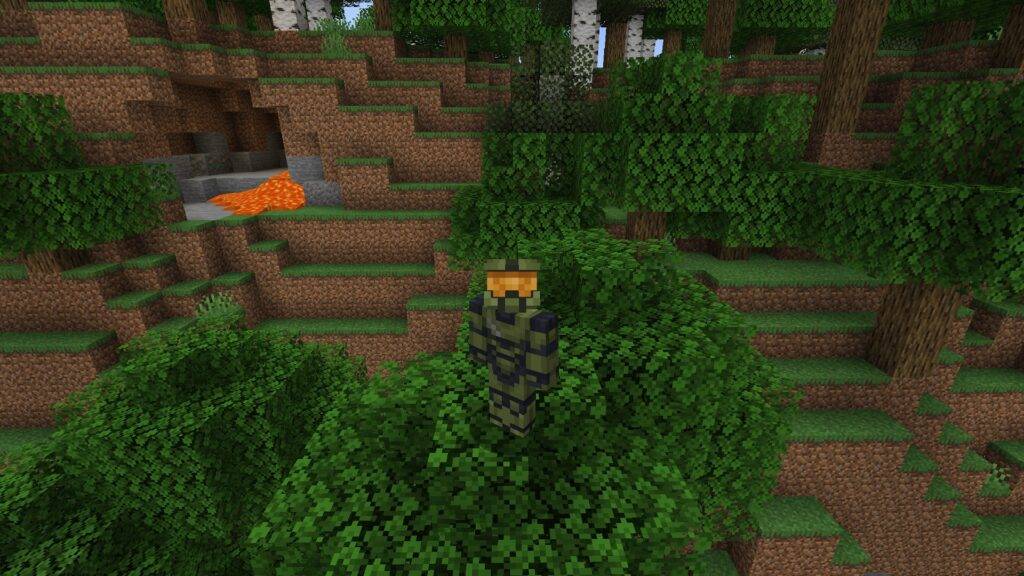Интересното как да смените кожата в minecraft? В зависимост от версията на играта, която играете на компютър, начинът за промяна на кожата е различен, но и двата са прости.
Има много страхотни скинове, включително девет скина по подразбиране, от които можете да избирате, което ви позволява да се разхождате из една от най-добрите компютърни игри от последното десетилетие, облечени като когото искате. Искате кожа на Спайдърмен? Имаш го. Главен готвач? Докладвам. Небето е границата и дори не се нуждаете от модификации на Minecraft, за да ги използвате. Но както казахме, трябва да знаете коя версия на играта играете от Minecraft Java и Bedrock launcher.
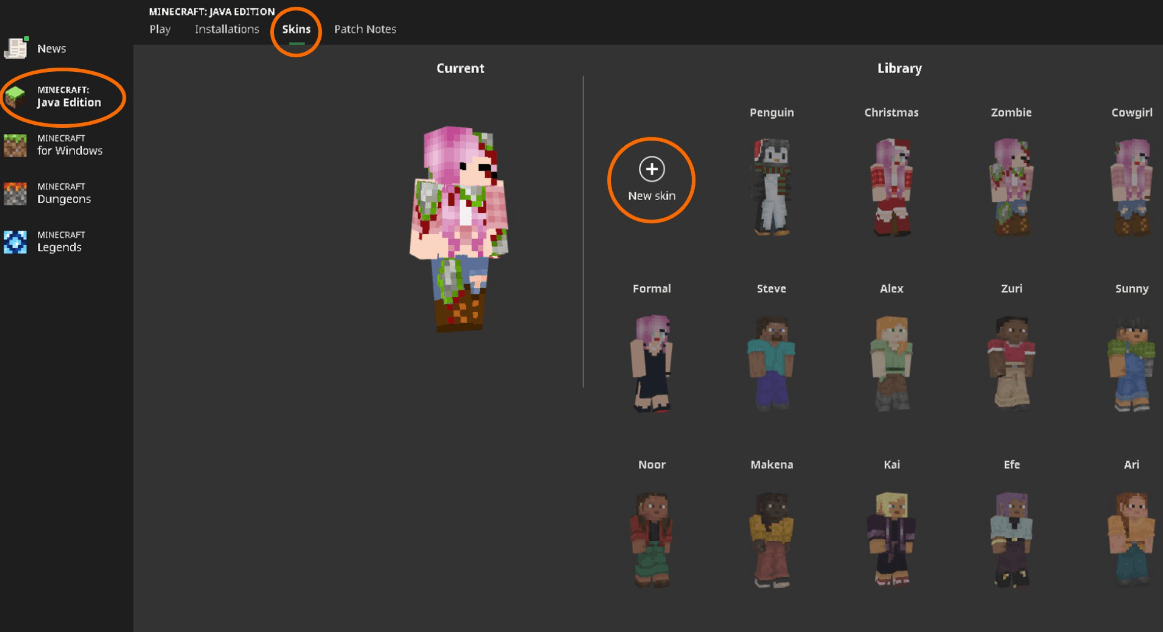
Как да смените кожата в minecraft java
За да промените кожата си в Minecraft Java Edition:
- Отворете стартовия панел.
- Изберете Minecraft Java Edition.
- В горната част на централната секция изберете раздела Кожи.
- Или изберете кожа, която вече е във вашата библиотека, или щракнете върху Нова кожа.
- Когато добавяте нова кожа, можете да я наименувате в текстовото поле и след това да заредите предварително запазен .png файл от вашия компютър.
- Щракнете върху „Запазване и използване“, ако искате да го използвате веднага, в противен случай „Запазване“ просто ще го добави към вашата библиотека за по-късна употреба.
Имаме повече информация относно изтеглянето и дори създаването на ваш собствен аватар в нашето ръководство за скинове на Minecraft, но едно от най-добрите места за намиране на предварително направени скинове и за изтегляне е ИмеMC. Можете да търсите скинове на Sonic, скинове на Pokemon, скинове на електронни момичета или почти всичко, за което се сетите, или да качите свои собствени творения, за да ги използват други.
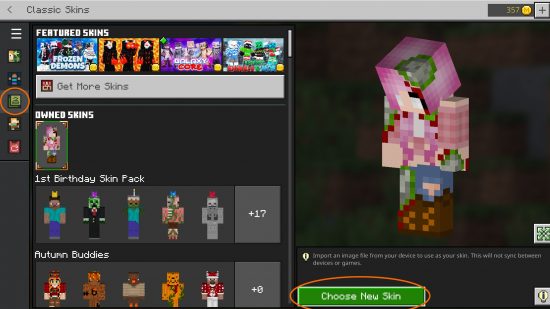
Как да смените кожата в Minecraft Bedrock
В Minecraft Bedrock концепцията за кожи е различна от версията на Java. Можете да импортирате .png файл точно както във версията на Java (но само на компютър), да модифицирате силно отделни части от кожата си с помощта на Dressing Room или да изтеглите готови пакети с кожи от Market.
За да импортирате кожа от .png файл в Minecraft Bedrock Edition:
- От стартовия панел стартирайте Minecraft Bedrock Edition.
- Щракнете върху „Дрешник“ в главното меню.
- Изберете раздела „Класически скинове“, маркиран по-горе.
- Импортираните преди това кожи се показват в секцията „Персонализирани кожи“, в противен случай щракнете върху „Избор на нова кожа“.
- Изтеглете .png файла от файловия мениджър.
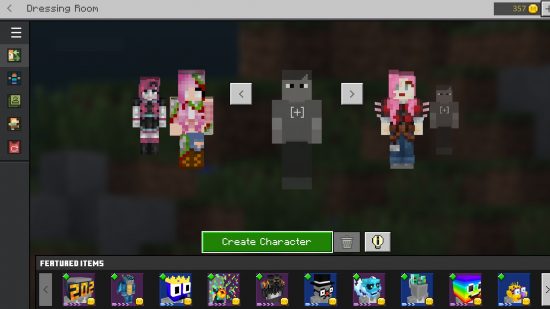
За да промените тоалета си в съблекалнята:
- От стартовия панел стартирайте Minecraft Bedrock Edition.
- Щракнете върху „Дрешник“ в главното меню.
- Изберете коя кожа искате да промените и изберете „Редактиране на персонаж“ или изберете празен слот.
- Изберете основната си кожа от скинове по подразбиране на Minecraft.
- или оставете кожата си по подразбиране такава, каквато е, или персонализирайте героя си с безплатни или закупувани елементи, от коса до обувки.
Можете да имате само пет кожи в съблекалнята си и ще трябва да премахнете една, ако искате да освободите място за друга. От друга страна, той е технически по-гъвкав от това, което получавате, като просто качите файл с кожата, тъй като ви позволява да персонализирате отделни елементи от вашия аватар. Проблемът е, че много от най-добрите опции трябва да бъдат закупени, отключени чрез постижения или получени по време на специални събития.
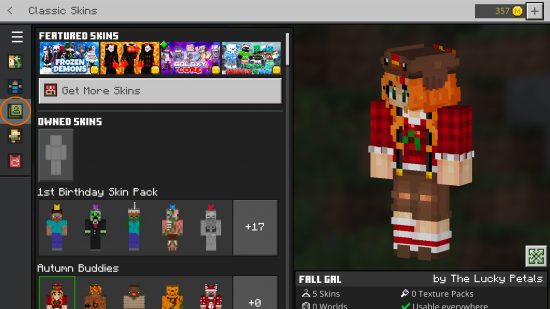
И накрая, ако сте закупили някакви пакети с кожи от Marketplace, те винаги ще бъдат достъпни за вас в раздела Classic Skins.
Сега знаете как да промените кожите в Minecraft, независимо кое издание използвате. Защо не вземете новия си, добре облечен аватар, за да сърфирате в мрежата за някои страхотни мултиплейър сървъри на Minecraft, или научете всичко най-добрите семена за minecraft.
Препоръчано:
- Как да си направим фар в Minecraft
- Рецепта за стойка за броня Minecraft
- Най-добрите шейдъри за minecraft
- Майнкрафт кожи и Genshin Impact 3.2 се сблъска в новия облик на Nahida
- Ръководство за туф големи за гласуване на тълпи Minecraft
- Този персонализиран компютър за игри е ферма за пчели Minecraft
- Ръководство на Rascal за гласуване Minecraft